إذن، هل قررت أن تأخذ العبرة من بعض أفضل المنتجين على وجه الأرض وتحميل Serum؟
مرحباً بك في النادي! المصل هو واحد من أكثر VSTs شعبية في مجتمع EDM، ولسبب وجيه. إن تعدد استخداماته وقوته الهائلة تجعله مفضلاً لإنشاء كل شيء بدءًا من خطوط الباس التي تضرب الأحشاء إلى الموسيقى الصاخبة، وما هو أبعد من ذلك.
إذا كنت تستخدم Ableton Live، فأنت على موعد مع متعة كبيرة لأن هناك الكثير من الطرق للإبداع باستخدام Serum.
في هذا الدليل، لن نوضح لك في هذا الدليل كيفية تشغيل المصل في Ableton Live فحسب، بل سنشارك أيضًا بعض التقنيات الإبداعية لمساعدتك على الاستمتاع بها. فكر في هذا كدورة تدريبية مكثفة في المصل.
كيفية تثبيت المصل في Ableton Live
أولاً، لنبدأ بتشغيل المصل في Ableton Live. اتبع الخطوات أدناه، وستتمكن من إنشاء تلك الأصوات المزامنة الرائعة في لمح البصر.
الخطوة 1: شراء المصل وتنزيله
أولاً، توجه أولاً إلى موقع Xfer Records على الويب واشترِ Serum. بمجرد إتمام المعاملة، ستتمكن من تنزيل ملفات التثبيت. تأكد من تنزيل الإصدار الذي يتوافق مع نظام التشغيل الخاص بك (ويندوز أو ماك).
الخطوة 2: تثبيت المصل
قم بتشغيل برنامج التثبيت الذي قمت بتنزيله. اتبع التعليمات التي تظهر على الشاشة لتثبيت Serum على حاسوبك. أثناء التثبيت، ستتم مطالبتك باختيار دليل المكوّن الإضافي VST. قم بتدوين هذا الدليل، حيث ستحتاج إليه لاحقًا.
- Windows: عادةً ما يكون دليل المكونات الإضافية ل VST هو شيء مثل C:\Program Files\VSTPlugins أو C:\Program Files (x86)\VSTPlugins.
- Mac: عادةً ما يكون الدليل الافتراضي هو /Library/Audio/Plug-Ins/VST أو /Library/Audio/Plug-Ins/Components لإصدار AU.
الخطوة 3: افتح Ableton Live
شغِّل Ableton Live. بمجرد فتحه، انتقل إلى قائمة التفضيلات. يمكنك العثور عليها ضمن خيارات > التفضيلات على نظام ويندوز أو لايف > التفضيلات على نظام ماك.
الخطوة 4: إعداد مجلد VST Plugin Folder
في نافذة التفضيلات، انقر على علامة التبويب ملف/مجلد. هنا، سترى خيارات لإعداد مجلدات الإضافات الخاصة بك.
- ويندوز: قم بتمكين استخدام المجلد المخصص للمكونات الإضافية VST2، ثم انقر فوق استعراض وحدد الدليل الذي قمت بتثبيت المصل فيه.
- ماك: قم بتمكين "استخدام وحدات الصوت" إذا كنت تستخدم إصدار AU. إذا كنت تستخدم إصدار VST، على غرار Windows، فقم بتمكين "استخدام المجلد المخصص للمكونات الإضافية VST2" وحدد الدليل.
الخطوة 5: إعادة فحص المكونات الإضافية
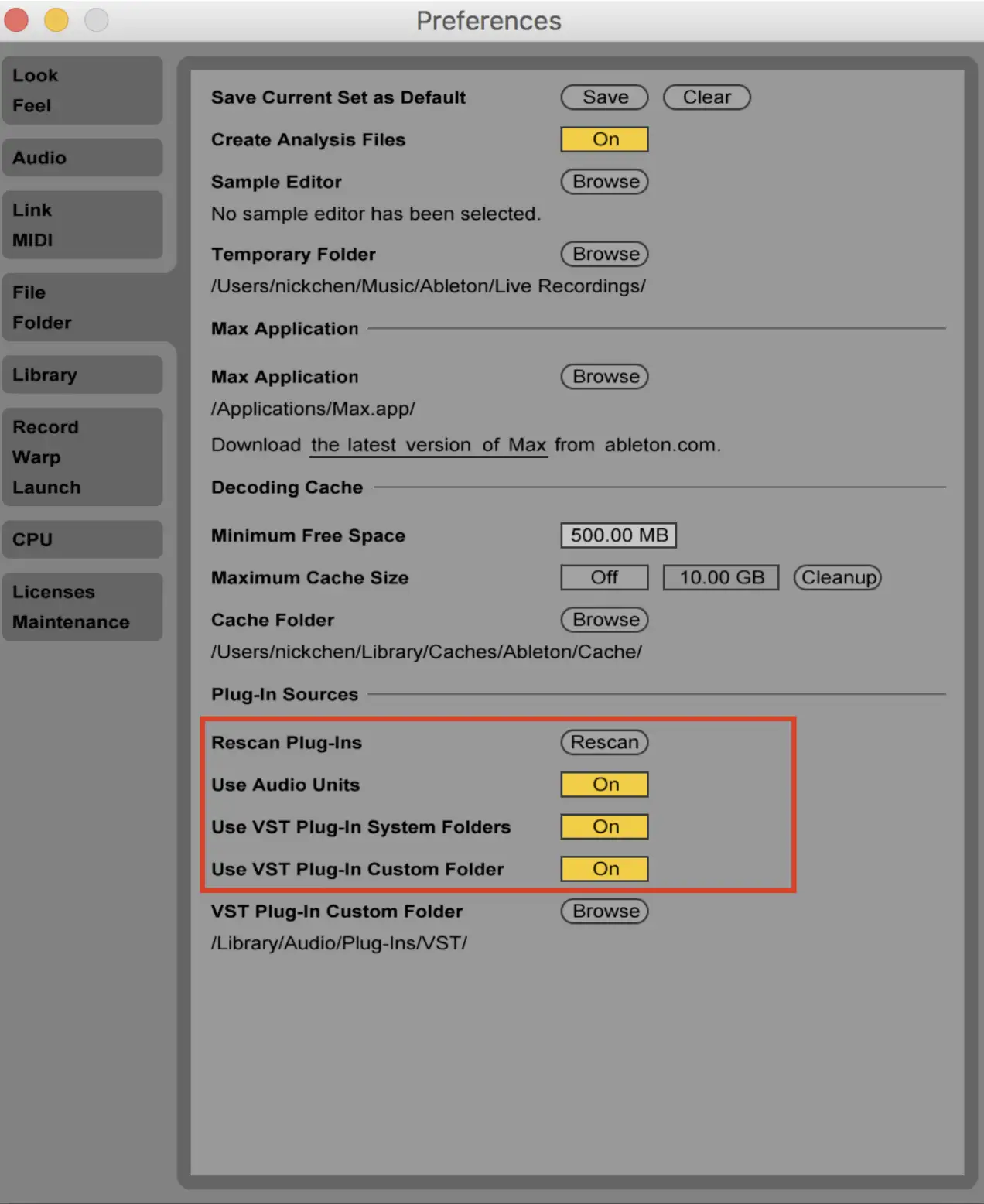
بعد إعداد مجلد المكوّن الإضافي، اضغط على إعادة الفحص لتحديث قائمة المكوّنات الإضافية المتاحة في Ableton. سيفحص Ableton Live الآن الدليل المحدد بحثًا عن المصل وأي ملحقات أخرى قمت بتثبيتها.
الخطوة 6: تحميل المصل
بمجرد اكتمال الفحص، انتقل إلى قسم المكونات الإضافية في متصفح Ableton على الجانب الأيسر. يجب أن تشاهد Serum مدرجًا ضمن VST أو وحدات الصوت اعتمادًا على الإعداد الخاص بك. ما عليك سوى سحب وإسقاط Serum على مسار MIDI لتحميله.
الخطوة 7: تفويض المصل
في المرة الأولى التي تفتح فيها Serum، ستحتاج إلى تفويضه باستخدام الرقم التسلسلي الذي تم توفيره أثناء عملية الشراء. اتبع التعليمات التي تظهر على الشاشة لإكمال عملية التفويض.
وفويلا! أنت الآن جاهز لبدء الإنشاء باستخدام Serum في Ableton Live.
طرق مبتكرة لاستخدام المصل في Ableton Live
الآن بعد أن قمت بتثبيت Serum وأصبح جاهزًا للعمل، دعنا نلقي نظرة على بعض الطرق التي يمكنك من خلالها أن تكون مبدعًا في هذا المزيج.
1. إنشاء جداول موجية مخصصة
أحد الأشياء المفضلة لدي في Serum هو قدراته التركيبية الموجية.
يمكنك إنشاء جداول موجية مخصصة عن طريق استيراد ملفات الصوت الخاصة بك. قم بسحب أي عينة وإسقاطها في محرر الجداول الموجية في Serum، وشاهدها وهي تتحول إلى شكل موجة فريد. ويمكنك بعد ذلك تعديل هذا الجدول الموجي باستخدام أدوات المحرر، وتحويله وتشكيله حسب رغبتك.
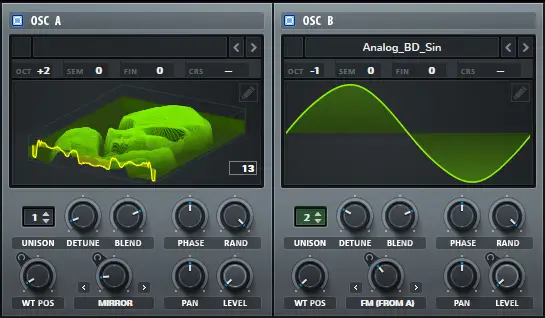
تتيح لك هذه التقنية إنشاء أصوات خاصة بك بشكل فريد، مما يمنح مساراتك ميزة مميزة. أنصحك بتجربة أنواع مختلفة من العينات - غناء، أو نغمات طبول، أو حتى أصوات بيئية - لترى كيف تترجمها في جداولك الموجية.
2. وضع طبقات من المذبذبات لأصوات أكثر ثراءً
يقدم Serum مذبذبين رئيسيين، ولكن لا داعي للتوقف عند هذا الحد. ضع طبقات من هذه المذبذبات لإنشاء أصوات أكثر ثراءً وتعقيدًا. ابدأ باختيار جداول موجية تكميلية لكل مذبذب. ثم، قم بفك ضبط أحد المذبذبات قليلاً لإنشاء صوت أكثر امتلاءً وتركيبًا.
يمكنك أيضًا استخدام مذبذب الضوضاء لإضافة الحبيبات والتركيبات الدقيقة. يعد وضع الطبقات طريقة رائعة لإنشاء نغمات موسيقية ضخمة وجاهزة للمهرجانات والجهير التي تبرز في المزيج.
3. الاستفادة من التعديل المتقدم في سيروم سيروم
استفد بالكامل من إمكانيات التعديل المتقدمة في Serum!
تعيين LFOs والمغلفات إلى معلمات متعددة لإنشاء أصوات ديناميكية تتطور بمرور الوقت. على سبيل المثال، استخدم LFO لتعديل موضع جدول الموجات بينما يتحكم LFO آخر في قطع الفلتر.
يمكن للتعديل متعدد الطبقات أن يجعل أصواتك تنبض بالحياة، مما يضيف الحركة والتعقيد. جرِّب أشكال ومعدلات LFO المختلفة، ولا تنسَ استخدام مصفوفة Serum لضبط تعديلاتك بدقة.
أحب هذا الأسلوب لخلق أصوات تتطور باستمرار. إنها الطريقة المثالية لإبقاء مساراتك متجددة ومثيرة للاهتمام.
4. تصميم وسادات الغلاف الجوي
على الرغم من أن هذا ما يتحدث عنه معظم الناس، إلا أن المصل ليس فقط للجهير القوي والوصلات الموسيقية القوية. بل إنه رائع أيضًا لإنشاء منصات موسيقية مفعمة بالحيوية. يمكنك البدء بنمط موجي سلس وتطبيق LFO بطيء الحركة على موضع النمط الموجي.
من هناك، يمكنك إضافة قدر كبير من التردد والتأخير لخلق إحساس بالفضاء. يمكنك أيضًا استخدام مذبذب الضوضاء في Serum لإضافة نسيج، باستخدام عينات الضوضاء المدمجة أو استيراد عينات الضوضاء الخاصة بك.
مع وجود العديد من الاحتمالات المختلفة، غالبًا ما أجد نفسي أضع طبقات مختلفة من الوسادات معًا وأضبط الفلتر والتأثيرات لإنشاء مقاطع صوتية أكثر تعقيدًا.
5. تجربة توليف FM
يحتوي Serum على بعض إمكانيات توليف FM المذهلة التي تسمح بإنشاء أصوات معدنية معقدة ومثالية لموسيقى EDM الحديثة. يمكنك استخدام أحد المذبذبات لتعديل تردد مذبذب آخر أو تجربة جداول موجية مختلفة ومقادير تعديل مختلفة للعثور على النقطة المثالية.
توليف FM رائع للمقاطع الصوتية الحادة والمقطوعة والجهير الصاخب. إنه منحنى تعليمي صعب بعض الشيء، ولكن بمجرد إتقانه، يفتح لك عالمًا جديدًا من إمكانيات تصميم الصوت.
6. احفظ إعدادات المصل المسبقة المفضلة لديك في رف الآلات الموسيقية
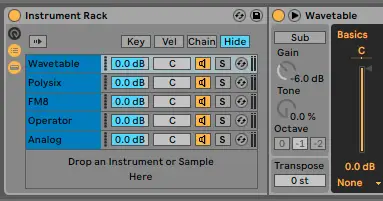
كلما انخرطت أكثر فأكثر في استخدام Serum، سيكون لديك على الأرجح بعض الإعدادات المسبقة من Serum التي تعتمد عليها في مشاريع مختلفة. باستخدام Ableton Live's Instrument Racks، يمكنك حفظ هذه الإعدادات المسبقة مع المعالجة والتأثيرات الإضافية، مما يسمح باستدعاء سريع وسير عمل مبسط. إليك كيفية القيام بذلك:
الخطوة 1: قم بتحميل المصل في رف الأدوات
- افتح Ableton Live وأنشئ مسار MIDI جديد.
- اسحب المصل وأفلته على مسار MIDI من قسم المكونات الإضافية في متصفح Ableton.
- انقر على جهاز المصل للتأكد من تحديده.
الخطوة 2: إنشاء حامل آلات موسيقية
- عند تحديد المصل، اضغط على Cmd + G (ماك) أو Ctrl + G (ويندوز) لتجميع المصل في رف أدوات. ستلاحظ أن المصل أصبح الآن محاطًا داخل جهاز حامل آلات موسيقية.
الخطوة 3: تخصيص إعدادك المسبق
- حمِّل الإعداد المسبق المفضل لديك في Serum. شق طريقك عبر إعداداتك المسبقة المحفوظة أو صمم صوتًا جديدًا تريد حفظه.
- عدِّل الصوت حسب رغبتك، واضبط المعلمات داخل Serum حتى تصبح راضيًا عن النتيجة.
الخطوة 4: إضافة معالجة إضافية (اختياري)
- إذا كنت تستخدم مؤثرات معينة مع هذا الإعداد المسبق للمصل، يمكنك إضافتها إلى رف الآلات. على سبيل المثال، قد ترغب في إضافة معادل، أو ضاغط، أو تردد، أو تأخير.
- قم بسحب وإسقاط أي مؤثرات مرغوبة بعد المصل داخل سلسلة رف الآلات.
الخطوة 5: تعيين عناصر تحكم الماكرو
- انقر فوق الزر إظهار/إخفاء عناصر تحكم الماكرو (يبدو على شكل ثلاثة خطوط أفقية) على رف الأدوات.
- سترى ثمانية مقابض ماكرو يمكنك استخدامها للتحكم في مختلف المعلمات داخل Serum وأي مؤثرات مضافة.
- لتعيين معلمة ما، انقر على زر تعيين. بعد ذلك، انقر على معلمة داخل المصل أو تأثير ما، وانقر على أحد مقابض الماكرو.
- كرر هذه العملية لتعيين أي عناصر تحكم أساسية لمقابض الماكرو، مما يسمح بإجراء تعديلات سريعة دون الغوص في الجهاز.
الخطوة 6: حفظ رف الأدوات
- بمجرد أن تقوم بتخصيص حامل الأدوات وتعيين أي عناصر تحكم ضرورية، فقد حان الوقت لحفظه للاستخدام المستقبلي.
- انقر على أيقونة القرص على شريط عنوان رف الآلات. يفتح هذا نافذة حفظ الإعداد المسبق.
- أطلق اسمًا وصفيًا على رف الآلات الخاص بك، مثل "الإعداد المسبق للباص المفضل" أو "الصوت الرئيسي المفضل"، وانقر على حفظ.
الخطوة 7: الوصول إلى رف الأدوات المحفوظة لديك
- سيظهر رف الآلات المحفوظ الخاص بك الآن في مكتبة المستخدم ضمن الإعدادات المسبقة > الآلات > رف الآلات.
- لتحميل حامل الآلات المخصص الخاص بك في المشاريع المستقبلية، ما عليك سوى سحبه وإفلاته من المتصفح إلى مسار MIDI.
الأفكار النهائية
بينما يحتوي Ableton على الكثير من ملحقات VSTs والمؤثرات الإضافية الجيدة للإنتاج والمزج، أصبح Serum المكوّن الإضافي المفضل لدي على مر السنين. فهو يمنحك القدرة على إنشاء أصواتك الفريدة من نوعها بميزاته المتعمقة القابلة للموجات ولديه مجتمع ضخم للدعم كلما احتجت إليه. عند اقترانه مع Ableton، يتمتع المكون الإضافي بنطاق استخدام أكبر. أوصي بشدة بالحصول على نسخة لنفسك اليوم!





